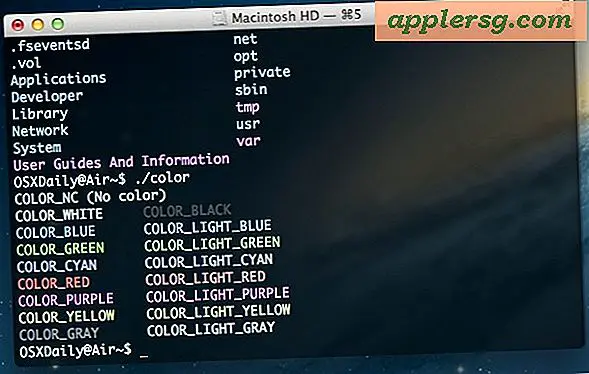आईओएस 7 ब्लूटूथ समस्याओं को हल करने के लिए सरल फिक्स
 आईओएस 7 में अपने आईफोन, आईपैड और आईपॉड स्पर्श को अपडेट करने के बाद उपयोगकर्ताओं की एक उचित मात्रा लगातार ब्लूटूथ कनेक्टिविटी समस्याओं का सामना कर रही है। हालांकि कुछ मुद्दों में बाहरी कीबोर्ड, स्पीकर या हेडसेट जैसे हार्डवेयर से संबंधित हैं, जिनमें से कई निराशाजनक हैं कारों और आईओएस उपकरणों के साथ ब्लूटूथ कनेक्टिविटी से संबंधित समस्याएं हैं। यह निर्माता के बावजूद ऐसा लगता है, भले ही यह एक कस्टम अल्पाइन या पायनियर डेक या यहां तक कि अंतर्निर्मित ब्लूटूथ रिसीवर की तरह कुछ है जो कई नई मॉडल कारें आती हैं, और यह आवाज और कॉल कनेक्टिविटी दोनों के साथ-साथ संगीत बजाने पर भी प्रभाव डाल सकती है और ऑडियो आउटपुट, स्टीयरिंग व्हील नियंत्रण, और विभिन्न मानचित्रण सेवाओं से बारी-बारी-बारी दिशाएं। प्रत्येक व्यक्तिगत डिवाइस की समस्या निवारण एक बड़ी उपलब्धि है, इसलिए इसके बजाय हम कुछ सामान्य युक्तियों पर ध्यान केंद्रित करेंगे जो आईओएस 7 उपकरणों के साथ ब्लूटूथ कनेक्शन समस्याओं को ठीक करने की संभावना है, चाहे वह कार स्टीरियो, हेडसेट या स्पीकर सिस्टम हो।
आईओएस 7 में अपने आईफोन, आईपैड और आईपॉड स्पर्श को अपडेट करने के बाद उपयोगकर्ताओं की एक उचित मात्रा लगातार ब्लूटूथ कनेक्टिविटी समस्याओं का सामना कर रही है। हालांकि कुछ मुद्दों में बाहरी कीबोर्ड, स्पीकर या हेडसेट जैसे हार्डवेयर से संबंधित हैं, जिनमें से कई निराशाजनक हैं कारों और आईओएस उपकरणों के साथ ब्लूटूथ कनेक्टिविटी से संबंधित समस्याएं हैं। यह निर्माता के बावजूद ऐसा लगता है, भले ही यह एक कस्टम अल्पाइन या पायनियर डेक या यहां तक कि अंतर्निर्मित ब्लूटूथ रिसीवर की तरह कुछ है जो कई नई मॉडल कारें आती हैं, और यह आवाज और कॉल कनेक्टिविटी दोनों के साथ-साथ संगीत बजाने पर भी प्रभाव डाल सकती है और ऑडियो आउटपुट, स्टीयरिंग व्हील नियंत्रण, और विभिन्न मानचित्रण सेवाओं से बारी-बारी-बारी दिशाएं। प्रत्येक व्यक्तिगत डिवाइस की समस्या निवारण एक बड़ी उपलब्धि है, इसलिए इसके बजाय हम कुछ सामान्य युक्तियों पर ध्यान केंद्रित करेंगे जो आईओएस 7 उपकरणों के साथ ब्लूटूथ कनेक्शन समस्याओं को ठीक करने की संभावना है, चाहे वह कार स्टीरियो, हेडसेट या स्पीकर सिस्टम हो।
आईओएस 7 के साथ ब्लूटूथ समस्या निवारण
इन्हें आईओएस 7 चलाने वाले किसी भी डिवाइस के लिए मदद करनी चाहिए, चाहे वह आईफोन, आईपैड या आईपॉड टच हो:
प्रतीक्षा करें: ब्लूटूथ डिवाइस बैटरी और पावर स्रोत की जांच करें
नीचे दिए गए समस्या निवारण चरणों से पहले, ब्लूटूथ डिवाइस, स्पीकर, या स्टीरियो के पावर स्रोत की जांच करें। क्या बैटरी चार्ज की जाती है? क्या आइटम वास्तव में प्लग इन है? यह मूर्खतापूर्ण लग सकता है, लेकिन यह विशेष रूप से बैटरी संचालित वायरलेस उपकरणों के साथ मायने रखता है। ब्लूटूथ कनेक्शन और सिग्नल शक्ति कमजोर पावर स्रोत या कम बैटरी के साथ बहुत कम हो जाएगी, और परिणामस्वरूप ड्रॉप या असफल कनेक्टिविटी के साथ अनियमित व्यवहार हो सकता है।
1: ब्लूटूथ बंद करें और वापस चालू करें
नियंत्रण केंद्र तक पहुंचने के लिए स्वाइप करें और ब्लूटूथ आइकन दबाएं, कम से कम 30 सेकंड प्रतीक्षा करें, फिर इसे वापस टॉगल करें। यह सरल चाल अक्सर एक डिवाइस की मरम्मत कर सकती है जो कनेक्शन समस्याओं का सामना कर रही है।
2: आईओएस के नवीनतम संस्करण में अद्यतन करें
यह आसान है, सेटिंग्स> सामान्य> सॉफ्टवेयर अपडेट पर जाएं और सुनिश्चित करें कि आपने इंतजार कर रहे किसी भी आईओएस अपडेट को इंस्टॉल किया है। इनमें अक्सर बग फिक्स शामिल होते हैं, यहां तक कि उन मुद्दों के लिए भी जो संक्षिप्त रिलीज नोट्स में सूचीबद्ध नहीं हैं, और इस प्रकार हमेशा स्थापित होना चाहिए।
3: नेटवर्क और ब्लूटूथ सेटिंग्स रीसेट करें, डिवाइस जोड़ना साफ़ करें
सेटिंग्स> सामान्य> रीसेट> नेटवर्क सेटिंग्स रीसेट करें पर जाएं
यह आईओएस डिवाइस पर किए गए हर सेटिंग और कॉन्फ़िगरेशन सहित सभी उपकरणों की सभी ब्लूटूथ जोड़ी को साफ़ कर देगा। इसे समाप्त होने के बाद आपको किसी भी ब्लूटूथ हार्डवेयर को आईओएस डिवाइस में फिर से जोड़ना और दोबारा जोड़ना होगा। यदि आप कुछ और नहीं करते हैं, तो ऐसा करें और सबकुछ फिर से स्क्रैच से जोड़ दें, यह मेरे ब्लूटूथ मुद्दों को पूरी तरह से ठीक कर देता है।
अपने आईओएस सॉफ्टवेयर को अपडेट करने के बाद, ब्लूटूथ समस्याओं को हल करने के लिए यह एक सबसे महत्वपूर्ण युक्ति हो सकती है। ध्यान दें कि यह आईओएस डिवाइस के लिए किसी भी सहेजे गए वाई-फाई पासवर्ड और कस्टम नेटवर्किंग कॉन्फ़िगरेशन को भी मिटा देगा, इसलिए आपको फिर से वाई-फाई राउटर में फिर से जुड़ना होगा।
ब्लूटूथ अभी भी काम नहीं कर रहा है?
- ब्लूटूथ डिवाइस की पुष्टि करें पर्याप्त ऊर्जा स्रोत और / या चार्ज बैटरी
- उपकरणों की पुष्टि पर्याप्त सीमा के भीतर हैं (10 फीट या उससे कम आदर्श है)
- ब्लूटूथ डिवाइस को बंद करें और फिर चालू करें
- आईफोन / आईपैड / आईपॉड बंद करें और फिर फिर से चालू करें
आप कुछ डेस्कटॉप और मैक फोकस ब्लूटूथ संकल्पों को भी आजमा सकते हैं, जैसे डिवाइस को मैक में कनेक्ट करके हस्तक्षेप की निगरानी करना और कनेक्शन की ताकत देखने के लिए ओएस एक्स टूल्स का उपयोग करना। यदि डिवाइस मैक से कनेक्ट होता है लेकिन आईओएस से कनेक्ट करने में विफल रहता है, तो यह सुझाव देता है कि यह मुद्दा आईओएस मोबाइल डिवाइस से संबंधित हो सकता है, इस प्रकार आप उस आधिकारिक को दोबारा जांचने के लिए आईफोन / आईपॉड / आईपैड में वायरलेस कीबोर्ड को सिंक करने का प्रयास कर सकते हैं ऐप्पल हार्डवेयर परेशानी मुक्त काम करता है।
उन पंक्तियों के साथ, यह दोहरी जांच के लायक है कि आईओएस डिवाइस और ब्लूटूथ डिवाइस दोनों ब्लूटूथ के माध्यम से अन्य उपकरणों से कनेक्ट हो सकते हैं, अगर कोई दूसरा काम करता है तो यह किसी भी तरफ अंतर्निहित हार्डवेयर समस्या का संकेत नहीं दे सकता है।